最近是不是你也遇到了这样的烦恼?电脑上安装了Windows 7系统,用Skype进行通话时却突然发现没有声音了?别急,让我来帮你一步步排查问题,找回那丢失的音量吧!
一、检查音量设置

首先,你得确认电脑的音量设置是否正常。有时候,我们可能无意中调整了音量,导致Skype通话没有声音。
1. 查看系统音量:点击电脑右下角的音量图标,看看音量是否被静音了。如果被静音,点击一下静音按钮,恢复音量。
2. 检查Skype音量:打开Skype,点击屏幕右下角的音量图标,确保Skype的音量没有被静音。
3. 调整音量大小:如果音量没有被静音,但声音很小,可以尝试调整音量大小,直到找到合适的音量。
二、检查麦克风设备
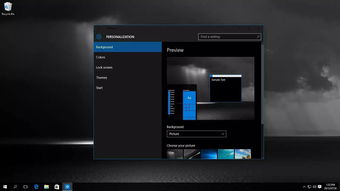
如果音量设置没问题,那可能就是麦克风设备出了问题。
1. 检查麦克风是否正常连接:确保麦克风已经正确连接到电脑上,没有松动或脱落。
2. 查看麦克风驱动程序:打开设备管理器,找到“声音、视频和游戏控制器”下的麦克风设备,查看其驱动程序是否正常。如果驱动程序有问题,尝试更新或重新安装。
3. 测试麦克风:打开“录音设备”,选择你的麦克风设备,点击“测试麦克风”,确保麦克风能够正常工作。
三、检查Skype设置

有时候,Skype的设置也可能导致通话没有声音。
1. 检查Skype音频设置:打开Skype,点击“工具”>“选项”,在“音频”选项卡中,确保“默认设备”设置为你的麦克风。
2. 检查Skype隐私设置:在“选项”中,点击“隐私”,确保“允许Skype访问我的麦克风”被勾选。
3. 重置Skype设置:如果以上设置都正常,可以尝试重置Skype设置。在“选项”中,点击“高级”,然后点击“重置Skype设置”。
四、检查系统音频服务
如果以上步骤都无法解决问题,那可能是系统音频服务出了问题。
1. 检查音频服务状态:打开“服务管理器”,找到“Windows音频服务”,确保其状态为“正在运行”。
2. 启动音频服务:如果音频服务状态为“已停止”,右键点击“Windows音频服务”,选择“启动”。
3. 检查音频服务依赖项:如果音频服务无法启动,检查其依赖项是否正常。在“服务管理器”中,右键点击“Windows音频服务”,选择“属性”,在“依赖关系”选项卡中查看依赖项。
五、更新系统驱动程序和Skype
有时候,系统驱动程序或Skype版本过低也可能导致通话没有声音。
1. 更新系统驱动程序:打开设备管理器,找到所有设备,右键点击更新驱动程序。
2. 更新Skype:打开Skype,点击“帮助”>“检查更新”,下载并安装最新版本的Skype。
通过以上步骤,相信你一定能够解决Windows 7 Skype通话没有声音的问题。如果问题依旧存在,不妨尝试重装系统或联系专业技术人员进行排查。祝你好运!
